11.4.5 文本交互响应
文本交互响应可以用来接受键盘输入的文字、数字、符号等,如果输入的文字(数字)与交互的标题名称相吻合,则此交互响应发生作用。文本交互响应通常用于检验用户口令,也可以用于制作听写练习。
下面通过一个输入口令的实例来介绍文本响应,在文本框中输入口令,只有口令正确程序才能继续向下运行。具体操作步骤如下:
(1)新建一个文件,拖动一个显示图标放置在流程线上,并命名为“背景”。
(2)双击“背景”图标,向演示窗口中导入一幅图片作为背景,调整图片大小使其和窗口大小吻合。
(3)拖动一个交互图标到流程线上,并命名为“登陆”,在其右侧添加一个群组图标,弹出的“交互类型”对话框中选择“文本输入”交互类型,给该群组图标命名为“254”,将分支类型设置为“退出交互”。
(4)双击“登陆”交互图标,打开演示窗口,可以看到一个文本框,在文本框上面输入提示文字“请输入密码,按Enter键”,如图11-58所示。
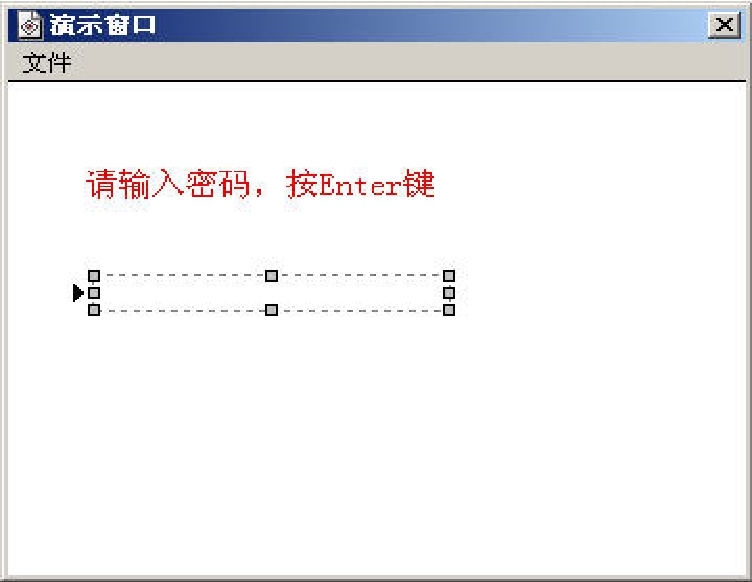
图11-58 提示文字和文本框
(5)双击文本框,打开“属性:交互作用文本字段”对话框,在对话框中设置文本框的属性,如图11-59所示。
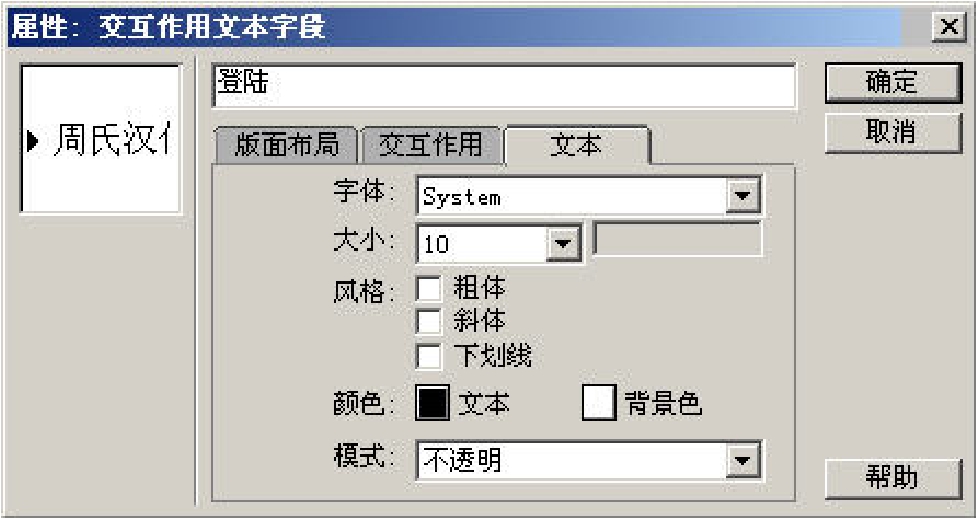
图11-59 交互作用文本属性对话框
(6)回到主流程图窗口,双击“254”群组图标上面的响应类型标记,打开属性对话框,如图11-60所示。
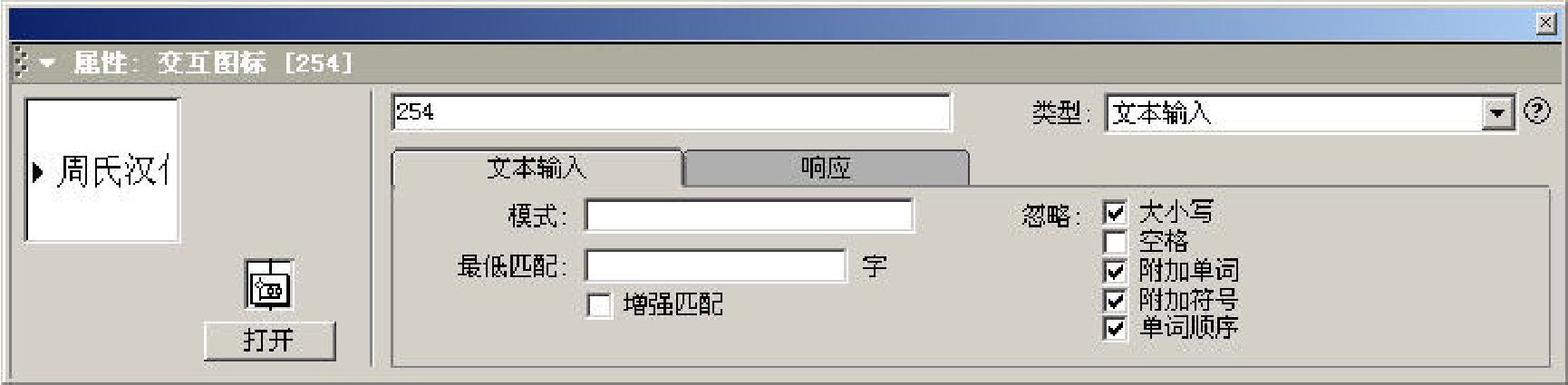
图11-60 “文本输入”标签项属性对话框
“文本输入”标签项上各项的含义如下:
●模式:在该文本框中输入一个字符串,该字符串就是要匹配的目标字符串。在此输入的文本将作为文本输入响应的标题,同时也是交互分支的标题。该文本框可以使用一定的特殊符号来设定匹配要求:
星号“*”:可以匹配任何一个没有空格的字符串。
问号“?”:可以匹配任何一个字符。
运算符“|”:可以实现多选交互。
“#”号:可以设置用户在第几次输入某文字时才有效。例如,预先字符设定“#2密码”,表示用户只有在第二次输入密码时才得到交互。
●最低匹配:可以输入数值型变量或函数。设定用户输入的文本中至少有几个单词产生匹配。
●增加的匹配:则如果匹配文本时有多个单词组成的,可以给用户多次机会,允许他们分别输入匹配文本中的所有单词来进行尝试。例如需要匹配的文本是“very good”,选择该选项,就允许用户尝试多次,分别输入“very”和“good”来完成匹配文本的交互。
●大小写:则不区分输入文本的大小写。
●所有空格:则忽略输入文本的空格。
●附加单词:则忽略输入文本中多余的单词。
●附加符号:则忽略输入文本的标点符号。
●单词顺序:则忽略输入文本中单词的前后顺序。
※ 提示:
群组图标的名称“254”即是正确的密码。输入密码后,程序进行判断,如果与交互分支的条件相符,则执行该分支。
(7)双击“254”群组图标,打开二级流程图窗口,在流程线上依次添加显示图标、等待图标和擦除图标,显示图标中输入文字“你已成功登陆,请稍后”。
(8)在群组图标右侧添加一个群组图标,命名为“*”,响应类型为“文本输入”。输入任何错误密码时,都会进入该分支。
(9)双击“*”群组图标,打开二级流程图窗口,在流程图上依次添加显示、等待、擦除图标。显示图标中输入文字“密码错误,请重新输入”。
(10)回到主流程图窗口,在最后添加一个显示图标,命名为“进入画面”,双击图标,在弹出的演示窗口中导入背景图并输入文字。最后的流程图如图11-61所示。
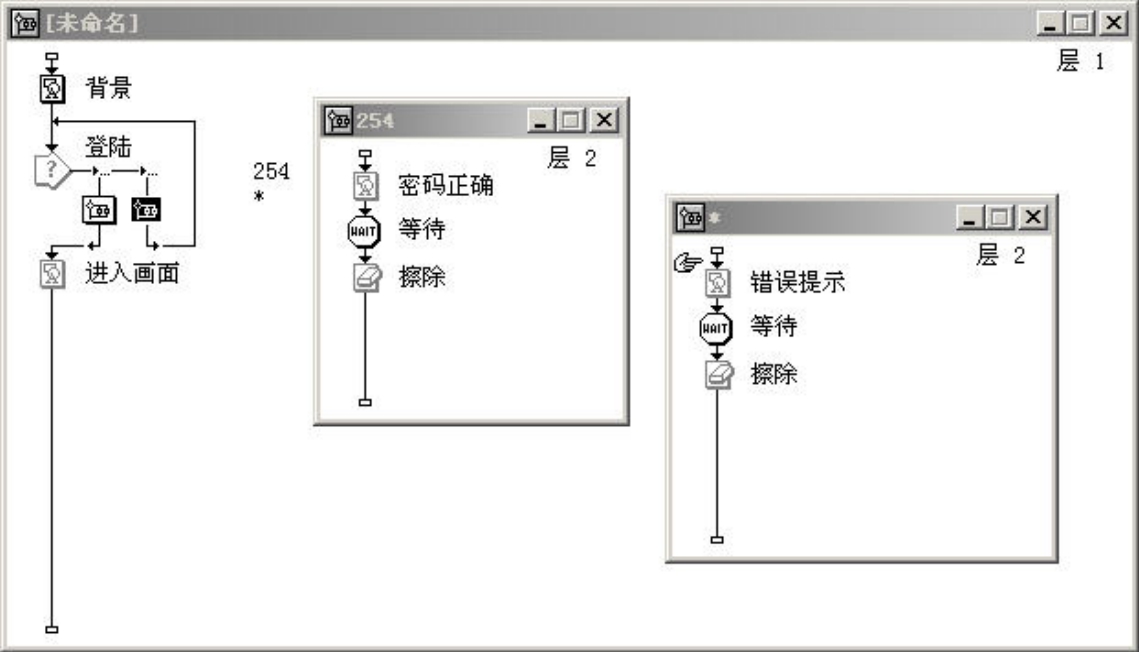
图11-61 最后的流程图
(11)保存文件,运行程序,效果如图11-62、图11-63和图11-64所示。
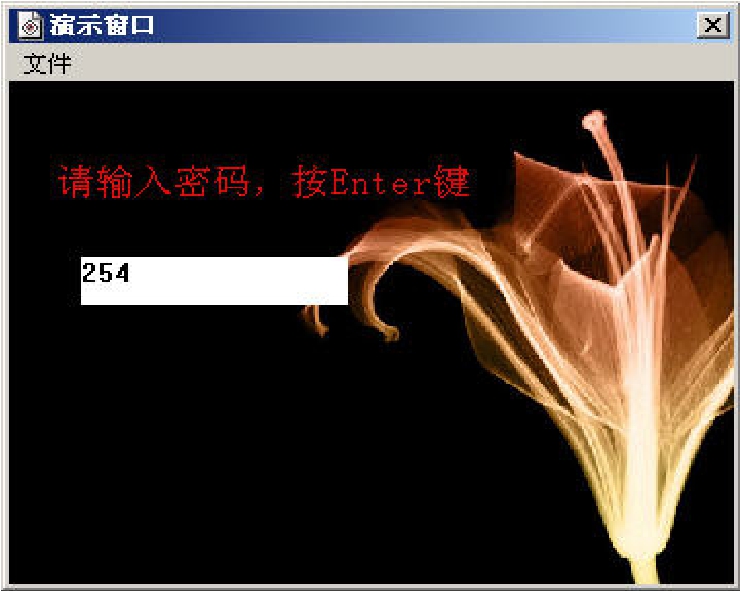
图11-62 输入密码时的效果图
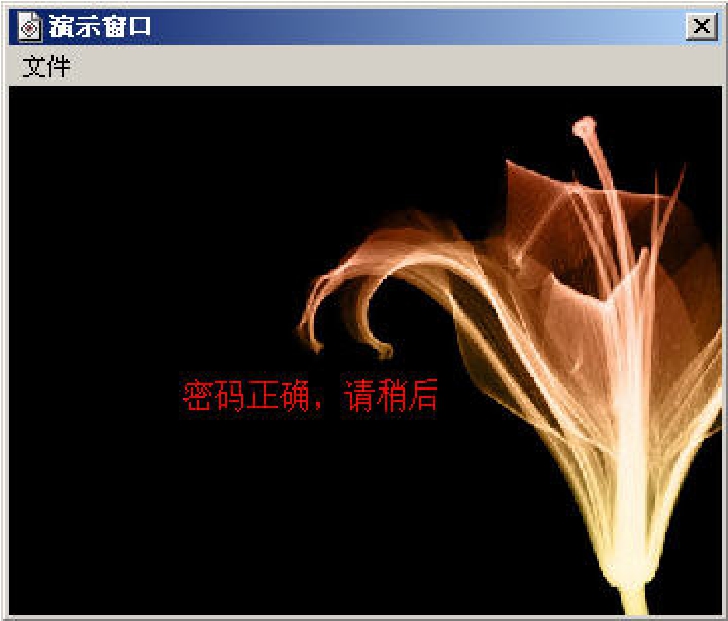
图11-63 密码正确分支效果图
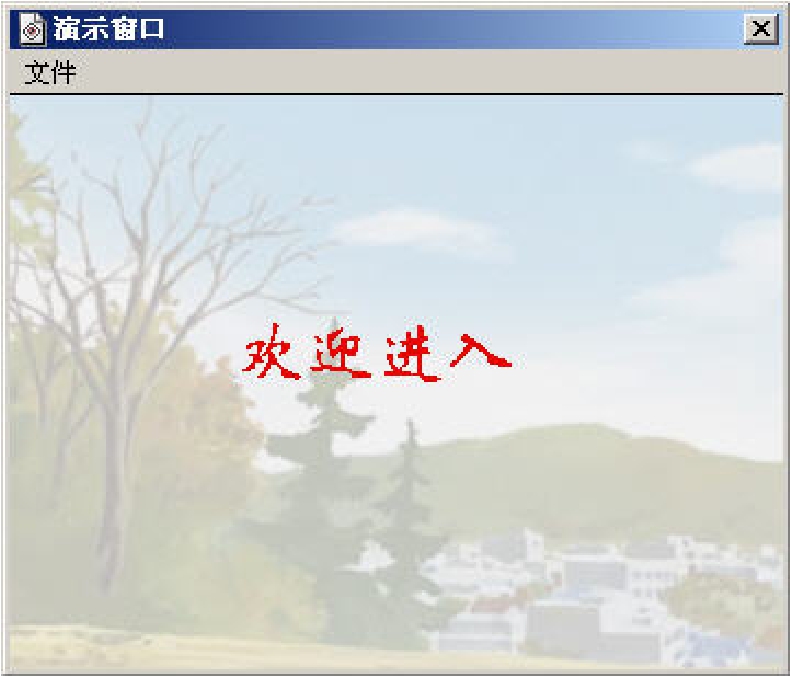
图11-64 进入画面效果图
免责声明:以上内容源自网络,版权归原作者所有,如有侵犯您的原创版权请告知,我们将尽快删除相关内容。














